局域网传文件
- 分类:教程 回答于: 2015年06月24日 00:00:00
局域网传文件是怎样的? 局域网传文件怎么操作呢?局域网传文件会不会很麻烦呢?现在小编就来跟大家介绍下局域网传文件。
局域网传文件操作步骤如下:
1、 首先需要对需要共享文件夹设置文件共享,鼠标右键文件,选择“共享和安全”选项,接着选择“在网络上共享这个文件夹”,“允许网络用户更改我的文件”选项根据个人需求设置。共享设置好之后,是会有手的标志出现在文件夹图标上,那么说明共享成功。

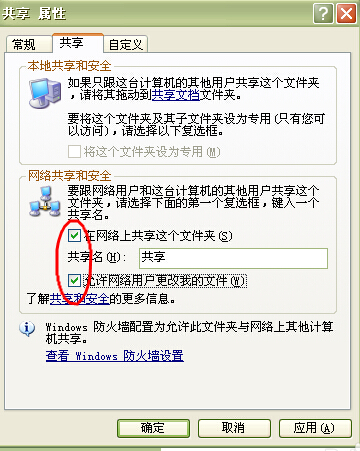
2、 接着确定你要进行局域网传文件的电脑是不是都在同一个工作组里面。点击查看工作组设置 。
3、 确定是在同一个工作组之后,那么打开网上邻居,查看工作组计算机 ,找到刚才分享文件的那台电脑名称。双击打开它,就能看到刚才共享的文件夹了,就可以把它复制到自己的电脑上了。
如果你需要快速查看共享文件夹,可以设置“映射网络驱动器”。
以上就是关于局域网传文件介绍,更多电脑重装系统下载尽在小白官网,供大家伙参考收藏。
 有用
43
有用
43


 小白系统
小白系统


 1000
1000 1000
1000 1000
1000 1000
1000 1000
1000 1000
1000 1000
1000 1000
1000 1000
1000 1000
1000猜您喜欢
- 洋葱头一键重装系统教程2016/12/18
- wifi万能钥匙电脑版的使用方法..2022/01/10
- 华硕笔记本重装系统方法2022/08/10
- 小白重装系统Xp具体操作方法..2022/12/15
- 黑色壁纸如何设置2022/12/08
- 使用U盘安装系统教程2016/11/12
相关推荐
- 回收站清空的文件怎么恢复..2019/08/14
- 如何正确使用打印机2023/11/01
- 为什么电脑运行慢如何解决..2022/11/06
- 简述怎么把pdf转成word2024/10/23
- 平板电脑一键重装系统如何操作..2023/02/21
- 电脑蓝屏代码0x000000ed怎么回事..2022/02/17




















 关注微信公众号
关注微信公众号





